Создание и применение пресетов в Camera Raw
В стандартном конвертере, который входит в состав Photoshop, Adobe Camera Raw, есть возможность создавать пользовательские предустановки с различными настройками обработки. Эти предустановки называют пресетами, также, как в Lightroom.
По сути, сохраненная предустановка представляет собой текстовый файл в формате XMP с прописанными в нем значениями отмеченных для записи параметров конвертера Camera Raw. При желании файл открывается обычным блокнотом или бесплатной программой Notepad ++.
При клике мышкой на соответствующий сохраненный пресет, конвертер считывает значения параметров и применяет их к RAW-файлу.
Для чего применяются пресеты? В первую очередь, для пакетной обработки большого количества изображений, когда нужно сделать серию в едином тональном и цветовом решении. Также в пресеты сохраняют наиболее удачные варианты обработок, чтобы затем применять их по желанию к другим фотографиям.
Находятся пресеты во вкладке Наборы (Presets). Можно переключиться на нее мышкой либо нажать комбинацию клавиш CTRL+ALT+9.
По умолчанию никаких пресетов там нет, то есть, вкладка у вас будет пустая. То, что вы видите на рисунке выше – это созданные ранее пресеты.
Для того, чтобы создать пресет, нужно кликнуть на пиктограмму листа с загнутым уголком в самом низу вкладки, либо нажать комбинацию клавиш SHIFT+CTRL+P.
Откроется диалоговое окно создания нового пресета.
По умолчанию в нем включена запись всех настроек обработки изображений. При желании вы можете отключать или включать определенные наборы настроек, выбирая их из выпадающего списка Подмножество. Также желательно задавать осмысленное имя для пресета, чтобы в дальнейшем вы могли без труда вспомнить, что он делает. Записывайте только те настройки, которые необходимы. Например, записывать настройки баланса белого нежелательно, так как баланс белого от серии к серии всегда отличается.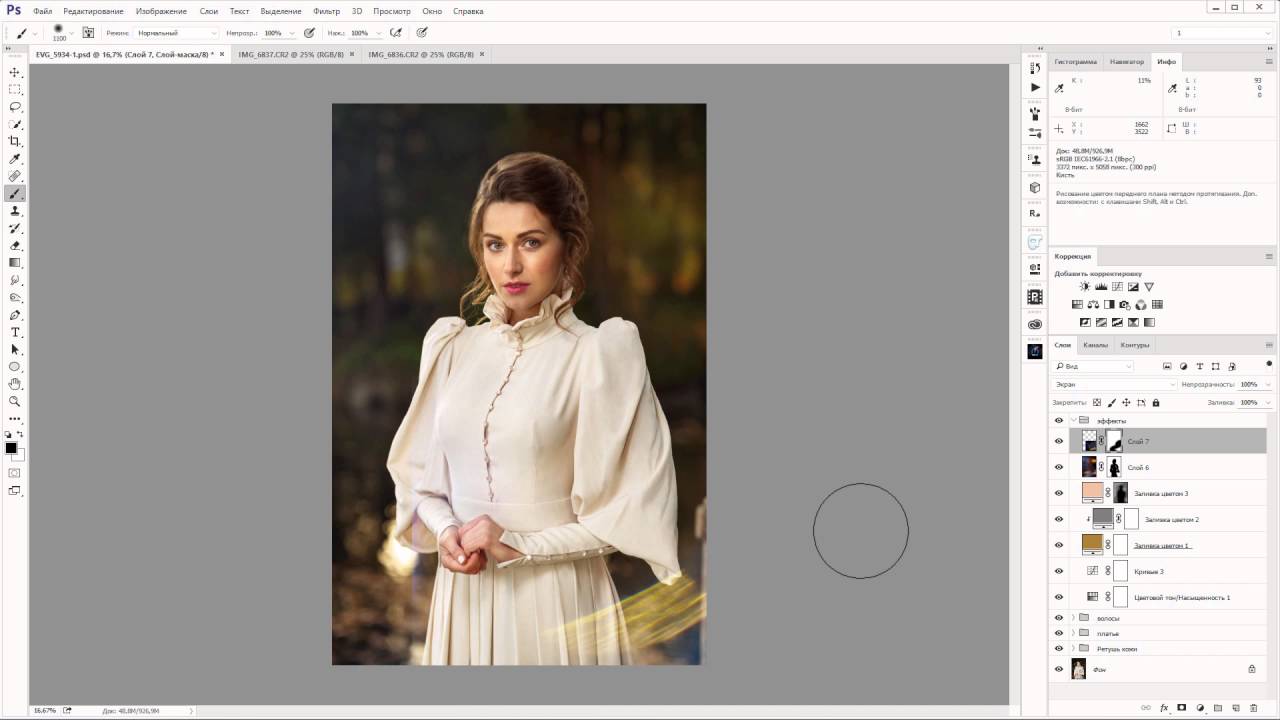
Далее нажимаем Ок, и пресет появляется во вкладке Наборы. Теперь его можно применять к другим изображениям.
Для того, чтобы удалить ненужный пресет, кликните на значок корзины в самом низу вкладки Наборы.
Хранятся пресеты в системной папке C:\Users\Имя пользователя \AppData\Roaming \Adobe \CameraRaw \Settings для Windows и Пользователи \ Username \ Библиотеки \ Application Support \ Adobe \ CameraRaw \ Settings для Mac. При помещении туда пресетов, они появляются в Camera Raw при перезапуске. Также, если вам нужно удалить много пресетов, лучше сделать это в самой папке.
Если данной папки у вас нет, значит, нужно включить видимость скрытых и системных папок в настройках операционной системы.
Пресеты можно применять пакетно через Adobe Bridge. Для этого нужно выделить изображения, к которым нужно применить настройки. Выделение производится стандартно, как в любой программе, с помощью зажатой клавиши SHIFT и клика мышкой, если нужно выделить изображения подряд, и с зажатой клавишей CTRL, если выделение нужно производить в произвольном порядке.
Затем, через правую кнопку мыши на выделенных изображениях вызвать контекстное меню и выбрать в нем пункт Настройки модуля Develop. Затем в выпадающем списке кликнуть на нужный пресет. Он применится ко всем выделенным изображениям.
Самую подробную информацию о работе в Camera Raw вы можете получить из видеокурса «Фотошоп для фотографа – 2013».
Система пресетов для Adobe Camera Raw 7 (Photoshop CS6) — Обо всём — Каталог статей
Евгений Карташов представляет Вашему вниманию продукт, созданный специально для того, чтобы помочь Вам сократить затраты времени на первичную обработку RAW-файлов в модуле Adobe Camera Raw 7. Результат достигается максимум за пять-семь кликов по нужным пресетам (это пять-десять секунд) и, в некоторых случаях, небольшой ручной подстройкой параметров того или иного пресета (еще пять-десять секунд). Комбинацией пресетов можно получить практически любую обработку.
Система предназначена для работы в программе Adobe Photoshop CS6, в более ранних версиях фотошопа пресеты работать не будут.
Система включает сорок три базовых пресета. Предусмотрено дальнейшее развитие системы под нужды конкретного пользователя. Для Вашего удобства Евгений записал обучающее видео по установке пресетов в Adobe Camera Raw 7 и семь видеоуроков, в которых подробно рассмотрел применение пресетов для обработки изображений и дал несколько интересных техник тонирования. Некоторые примеры Вы можете посмотреть ниже.
Обработайте RAW-файлы при помощи системы пресетов для Adobe Camera Raw 7
Внимание! Система пресетов для Adobe Camera Raw 7 снята с продажи, но вы можете перейти на страницу «Adobe Camera Raw – фундамент для обработки» и получить 87 пресетов для Adobe Camera Raw.
На этой странице Вы можете получить информацию о 92 пресетах для работы в программе Lightroom, которые использует Евгений Карташов.
Другие продукты Евгения Карташова:
— Основы цветокоррекции 2.0 в Adobe Photoshop
— Съёмка белого на белом по методу Евгения Карташова
— Профессиональная обработка фотографий из путешествий по методу Евгения Карташова
— 20 готовых световых схем для съёмки в фотостудии
— Запись мастер-класса «Волшебство LAB»
— Набор профессиональных экшенов для ретуши по методу частотного разложения
— Видеоурок «Тонирование фото под пленку»
— Видеоурок по тонированию свадебной фотографии
— Панель Black and White 2014
— Панель для Photoshop «Черно-белая пленка»
— Запись мастер-класса «Частотное разложение. Просто, как дважды два»
Просто, как дважды два»
— Панель расширения для Photoshop «Частотное разложение»
— Запись мастер-класса «Автоматизация Photoshop. Экшены»
— MASK PANEL. Секрет укрощения масок
— Панель расширения Mask Panel для Photoshop
— Запись мастер-класса «Adobe Camera Raw – фундамент для обработки»
— Запись вебинара «Основы работы в Adobe Camera Raw 7»
— 87 пресетов для Adobe Camera Raw
— 92 пресета для Lightroom
— Видеокурс «Lightroom-чародей»
— Видеоурок по созданию эффекта HDR
— Фотошоп для фотографа 2013
— Обнаженное тело. Секреты ретуши и тонировки
— Быстрая ретушь с Retouch Panel
— Самостоятельное изготовление серой карты в Adobe Photoshop
— 77 лучших видеоуроков для фотографов от Фото-монстра
— Сборник из 86 видеоуроков от Евгения Карташова
— Сборник из 50 видеоуроков по Photoshop от Евгения Карташова
— Запись вебинара по созданию пользовательских панелей Photoshop. Работа со скриптами
— Запись вебинара по работе с каналами и масками + видеокурс
Товар не найден
Общие положения
Некоторые объекты, размещенные на сайте, являются интеллектуальной собственностью компании «Онлайн курсы и тренинги скачать».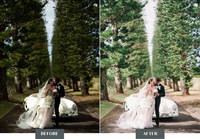 Использование таких объектов установлено действующим законодательством РФ.
Использование таких объектов установлено действующим законодательством РФ.
На сайте «Онлайн курсы и тренинги скачать» имеются ссылки, позволяющие перейти на другие сайты. Компания «Онлайн курсы и тренинги скачать» не несет ответственности за сведения, публикуемые на этих сайтах и предоставляет ссылки на них только в целях обеспечения удобства для посетителей своего сайта.
Личные сведения и безопасность
Компания «Онлайн курсы и тренинги скачать» гарантирует, что никакая полученная от Вас информация никогда и ни при каких условиях не будет предоставлена третьим лицам, за исключением случаев, предусмотренных действующим законодательством Российской Федерации.
В определенных обстоятельствах компания «Онлайн курсы и тренинги скачать» может попросить Вас зарегистрироваться и предоставить личные сведения. Предоставленная информация используется исключительно в служебных целях, а также для предоставления доступа к специальной информации.
Личные сведения можно изменить, обновить или удалить в любое время в разделе «Аккаунт» > «Профиль».
Чтобы обеспечить Вас информацией определенного рода, компания «Онлайн курсы и тренинги скачать» с Вашего явного согласия может присылать на указанный при регистрации адрес электронный почты информационные сообщения. В любой момент Вы можете изменить тематику такой рассылки или отказаться от нее.
Как и многие другие сайты, «Онлайн курсы и тренинги скачать» использует технологию cookie, которая может быть использована для продвижения нашего продукта и измерения эффективности рекламы. Кроме того, с помощь этой технологии «Онлайн курсы и тренинги скачать» настраивается на работу лично с Вами. В частности без этой технологии невозможна работа с авторизацией в панели управления.
Сведения на данном сайте имеют чисто информативный характер, в них могут быть внесены любые изменения без какого-либо предварительного уведомления.
Чтобы отказаться от дальнейших коммуникаций с нашей компанией, изменить или удалить свою личную информацию, напишите нам через форму обратной связи
Adobe Camera Raw | 87 пресетов
Год/Дата Выпуска: 2016
Версия программы: 87 пресетов
Разрядность Windows: 32bit, 64bit
Язык интерфейса: Английский + Русский
Лицензионные условия: Не требуется
Размер .torrent: 302.2 MB
Описание:
При определенном навыке с помощью пресетов вы сможете обрабатывать фотографии буквально за 5-10 секунд, просто кликая по пресетам в верном порядке. Еще несколько секунд уйдет на доводку полученного результата вручную. Главный же выигрыш будет достигаться при обработке серии однотипных фотографий. На этой странице вы можете добавить к вашему заказу коллекцию из 87 таких пресетов из личной коллекции Евгения Карташова.
Главный же выигрыш будет достигаться при обработке серии однотипных фотографий. На этой странице вы можете добавить к вашему заказу коллекцию из 87 таких пресетов из личной коллекции Евгения Карташова.
В раздачу входит 87 пресетов + бонусом 15 пресетов для обработки ЧБ фотографий
— Adobe Camera Raw CS6 and above
— Adobe Photoshop CS6 and above
Camera Raw — фундамент для обработки » Официальный сайт Manshet’a
Строительство дома начинается с фундамента. Если фундамент непрочный – дом долго не простоит и разрушится. Таким же фундаментом в обработке изображений является так называемая проявка RAW-файла. Сегодня мало кто использует широкие возможности конвертера Adobe Camera Raw на все 100%, а ведь это мощнейший полноценный инструмент для превращения невзрачных снимков в яркие и красочные фотографии!
Если фундамент непрочный – дом долго не простоит и разрушится. Таким же фундаментом в обработке изображений является так называемая проявка RAW-файла. Сегодня мало кто использует широкие возможности конвертера Adobe Camera Raw на все 100%, а ведь это мощнейший полноценный инструмент для превращения невзрачных снимков в яркие и красочные фотографии!
Содержание:
- Отличие RAW и JPEG
- Интерфейс новой версии Camera Raw 10.3
- Панель Основные. Как работают регуляторы. Выбор профиля камеры
- Панель Тоновая кривая. Отличие тоновой кривой от параметрической
- Панель Детализация. Как правильно давить шум и усиливать резкость
- Панель HSL. Принцип работы с цветовыми диапазонами. Работа с монохромным изображением
- Панель Разбиение тонов. Раздельное тонирование светов и теней. Тонирование цветных и монохромных изображений
- Панель Эффекты. Имитация пленочного зерна и виньетки
- Панель Коррекция дисторсии. Коррекция профиля объектива, хроматических аберраций и геометрических искажений
- Панель Калибровка.
 Работа со сдвигом цветов
Работа со сдвигом цветов - Пакетная обработка изображений. Сохранение в различные форматы
- Панель Наборы. Создание пользовательских пресетов и папок с их наборами
- Панель Снимки экрана. Создание вариантов обработки изображений (аналог виртуальных копий в Lightroom)
- Инструменты локальной коррекции: Корректирующая кисть, Градуированный фильтр, Радиальный фильтр
- Настройка цветового профиля и параметров проявки (строка настройки)
- Настройка цветового профиля и параметров проявки (строка настройки)
Бонус. Создание профилей в Camera RAW с применением 3D LUT. В версии Camera Raw 10.3 для Photoshop CC 2018 появилась возможность самостоятельного создания профилей камеры с использованием 3D Lut. Причем, сам 3D Lut можно создать как с помощью Photoshop, так и специализированных программ, либо, использовать уже созданные кем-либо. Это дает очень широкие возможности для цветокоррекции еще на этапе проявки RAW-файла, и, соответственно, с минимальными потерями качества.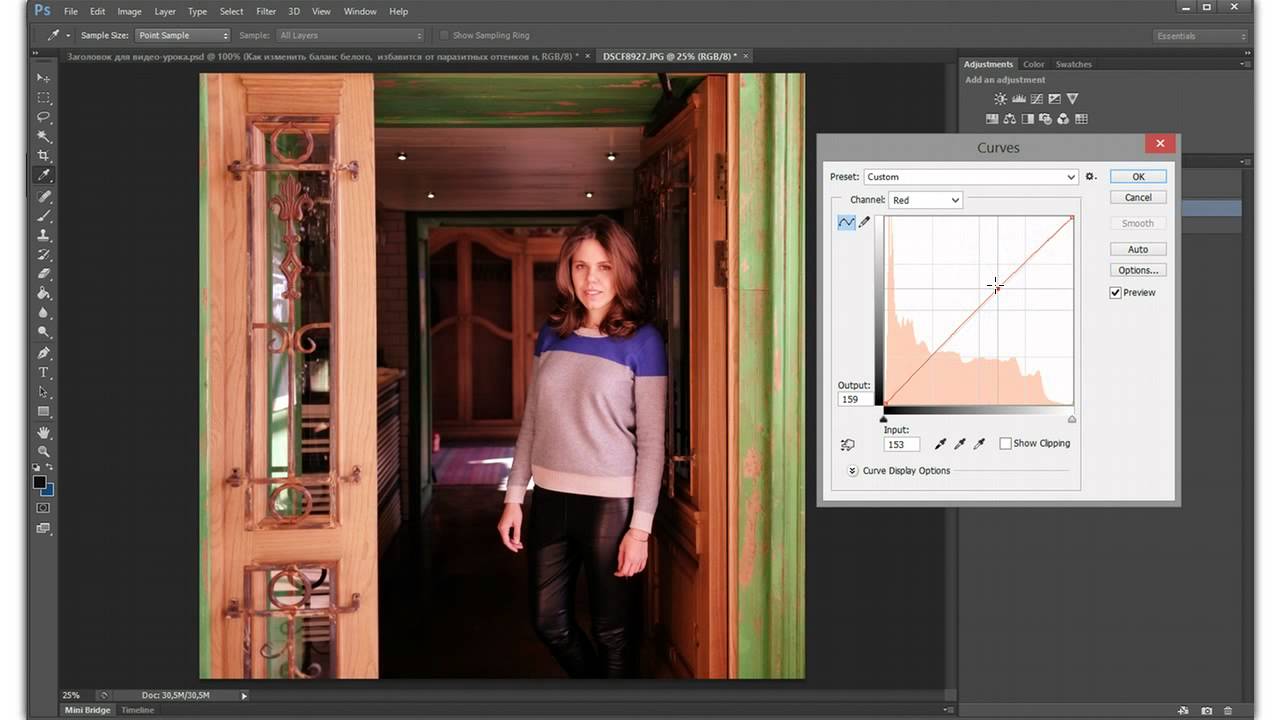
Автор: Евгений Карташов
Язык: русский
Формат: MP4
Видео: AVC, 1920×1080, ~1983 Kbps
Аудио: AAC, 192 Kbps, 48.0 KHz
Продолжительность: 3 часа 44 минуты
Подпишитесь на нашу бесплатную рассылку
Знаете ли вы, что в Adobe Camera Raw существует возможность применять различные сохраненные предустановки (пресеты) для обработки Raw-файлов? С их помощью можно значительно ускорить процесс обработки. Пресет является заранее установленными значениями тоновой и цветовой коррекций, который запускается одним нажатием кнопки и за считанные секунды выставляет заданные значения для той или иной фотографии.
То есть, если уметь технично работать с пресетами, то с помощью можно обрабатывать фотографии буквально за 5-10 секунд, просто кликая по ним в верном порядке. Еще несколько секунд уйдет на доводку полученного результата вручную. Главный же выигрыш будет достигаться при обработке серии однотипных фотографий.
Если вас заинтересовала эта возможность, то прямо сейчас вы можете скачать 87 таких пресетов из личной коллекции Евгения Карташова и видеокурс «87 пресетов для Adobe Camera Raw». Данный курс — это видео инструкции к пакету пресетов. Благодаря им вы сможете с легкостью как установить, так и настроить ваши пресеты под себя. Пресеты Евгения Карташова прекрасно работают с Adobe Photoshop версии CS6 и выше.
Каждая категория пресетов воздействует на строго определенные параметры, не затрагивая остальные. Это позволяет, последовательно переходя от одной группы пресетов к другой, быстро обрабатывать любые изображения, приводя их к желаемому виду. Не упустите возможность ускорить обработку ваших фотографий с помощью видеокурса «87 пресетов для Adobe Camera Raw» Евгения Карташова!
Возьмите коллекцию из 87 пресетов и видео-инструкцию для них и вы сможете буквально за считанные секунды с помощью этих незаменимых инструментов фотографа из одной фотографии получить 20-30 разных вариантов изображений! Экономьте свое время и делайте качественные фотографии!
youtube.com/embed/0yS-xjEOcxs» allowfullscreen=»»>
Отзыв об уроках Евгения Карташова:
Здравствуйте, меня зовут Константин. Для меня — любителя, ваши уроки очень помогают осваивать и понимать основы фотографии. Сейчас я уже не хочу фотографировать просто с прямой вспышкой))) Мне нужен объём, мне нужны тени!))) Правда, за неимением финансов, приходится обходиться подручными средствами…Вместо большого софтбокса использую белый плотный материал, отражая от него вспышку под определённым углом. Накамерную вспышку прикрываю тонкой блестящей жестянкой, направляя свет в потолок, одновременно этим пыхом стробирую внешнюю вспышку, отражая её от белой поверхности. Дополнительно использую по необходимости специальные лампы накаливания с внутренними отражателями.
В ваших уроках учусь замечать нюансы, которые незаметны обычному глазу. Спасибо!
—
С Уважением, Константин Талмаев
Отзыв о курсе по пресетам:
Спасибо вам Евгений за ваш труд! Я закончил изучения видеокурса «87 пресетов для Adobe Camera Raw», который шел в комплекте с пресетами.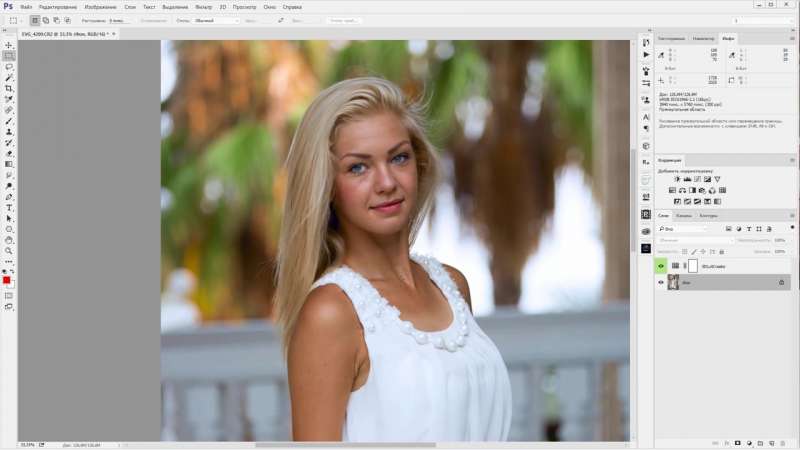 Как всегда материал изложен доходчиво! Огромное спасибо!
Как всегда материал изложен доходчиво! Огромное спасибо!
—
Анатолий Сидоренков
Отзыв о Евгении Карташове:
Здравствуйте, Евгений! Большое спасибо, что помогаете осваивать не только фотошоп, но и студийную съемку. Ваши знания очень ценны и полезны!
—
Анатолий, 2016 г.
Мнение о видео уроках Евгения Карташова:
Отличная уроки, Евгений! И, конечно, Вы, в своем репертуаре)) Очень нравится ваш стиль преподавания. Все доступно, ясно, понятно и грамотно. Спасибо!
—
С Уважением, Сергей Калинкин,
12.2016
Отзыв о курсе «87 пресетов для Adobe Camera Raw»
Полностью поддерживаю все отзывы о Карташове и его курсе. Он, правда, лучший. Есть у меня куча видеокурсов различных авторов, но с Карташовым рядом никто не стоит, просто элементарно не могут передать, нет у них преподавательского таланта, а ведь это ух как важно. Плюс дикция у Карташова спокойная, внятная.
Плюс дикция у Карташова спокойная, внятная.
—
Подписчик
Евгений Карташов
Евгений более 15 лет профессионально занимается фотосъемкой и обработкой фотографий. Он — автор обучающих видеокурсов для фотографов и преподаватель проекта photo-monster.ru. Специализируется на таких программах, как Adobe Photoshop, Adobe Lightroom, Adobe Camera RAW.
Создание и применение пресетов в Camera Raw – ФотоКто
По сути, сохраненная предустановка представляет собой текстовый файл в формате XMP с прописанными в нем значениями отмеченных для записи параметров конвертера Camera Raw. При желании файл открывается обычным блокнотом или бесплатной программой Notepad ++.
При клике мышкой на соответствующий сохраненный пресет, конвертер считывает значения параметров и применяет их к RAW-файлу.
Для чего применяются пресеты? В первую очередь, для пакетной обработки большого количества изображений, когда нужно сделать серию в едином тональном и цветовом решении. Также в пресеты сохраняют наиболее удачные варианты обработок, чтобы затем применять их по желанию к другим фотографиям.
Находятся пресеты во вкладке Наборы (Presets). Можно переключиться на нее мышкой либо нажать комбинацию клавиш CTRL+ALT+9.
По умолчанию никаких пресетов там нет, то есть, вкладка у вас будет пустая. То, что вы видите на рисунке выше – это созданные ранее пресеты.
Для того, чтобы создать пресет, нужно кликнуть на пиктограмму листа с загнутым уголком в самом низу вкладки, либо нажать комбинацию клавиш SHIFT+CTRL+P.
Откроется диалоговое окно создания нового пресета.
По умолчанию в нем включена запись всех настроек обработки изображений. При желании вы можете отключать или включать определенные наборы настроек, выбирая их из выпадающего списка Подмножество. Также желательно задавать осмысленное имя для пресета, чтобы в дальнейшем вы могли без труда вспомнить, что он делает. Записывайте только те настройки, которые необходимы. Например, записывать настройки баланса белого нежелательно, так как баланс белого от серии к серии всегда отличается.
При желании вы можете отключать или включать определенные наборы настроек, выбирая их из выпадающего списка Подмножество. Также желательно задавать осмысленное имя для пресета, чтобы в дальнейшем вы могли без труда вспомнить, что он делает. Записывайте только те настройки, которые необходимы. Например, записывать настройки баланса белого нежелательно, так как баланс белого от серии к серии всегда отличается.
Далее нажимаем Ок, и пресет появляется во вкладке Наборы. Теперь его можно применять к другим изображениям.
Для того, чтобы удалить ненужный пресет, кликните на значок корзины в самом низу вкладки Наборы.
Хранятся пресеты в системной папке C:\Users\Имя пользователя \AppData\Roaming \Adobe \CameraRaw \Settings для Windows и Пользователи \ Username \ Библиотеки \ Application Support \ Adobe \ CameraRaw \ Settings для Mac. При помещении туда пресетов, они появляются в Camera Raw при перезапуске. Также, если вам нужно удалить много пресетов, лучше сделать это в самой папке.
Также, если вам нужно удалить много пресетов, лучше сделать это в самой папке.
Если данной папки у вас нет, значит, нужно включить видимость скрытых и системных папок в настройках операционной системы.
Пресеты можно применять пакетно через Adobe Bridge. Для этого нужно выделить изображения, к которым нужно применить настройки. Выделение производится стандартно, как в любой программе, с помощью зажатой клавиши SHIFT и клика мышкой, если нужно выделить изображения подряд, и с зажатой клавишей CTRL, если выделение нужно производить в произвольном порядке.
Затем, через правую кнопку мыши на выделенных изображениях вызвать контекстное меню и выбрать в нем пункт Настройки модуля Develop. Затем в выпадающем списке кликнуть на нужный пресет. Он применится ко всем выделенным изображениям.
Источник: photo-monster.ru Автор: Евгений Карташов
92 пресета Lightroom от Евгения Карташова
D amp Element Object amp Web
3D и элемент, объект и сеть
Абстрактный фон
Абстрактный фон
Абстрактный фон Stock Image
Абстрактный фон Stock Image
Действия Pattern amp Стили Photoshop
Экшены, узоры и стили Photoshop
Животные и мультфильм
Животные и мультфильмы
Изображение животных и природы
Животные и природа Stock Image
Художественный рисунок и живопись
Художественный рисунок и живопись
Искусство Рисования Живопись Stock Image
Искусство, рисунок, живопись Stock Image
Фон усилитель PSD Исходник Photoshop
Фон и PSD исходник Photoshop
Баннер и макет шаблона Photoshop
Шаблон баннера и мокапа Photoshop
Баннер Наклейка Лента
Баннер, Наклейка, Лента
Брошюра amp Magazine
Брошюра и журнал
Кисти и градиент Photoshop
Кисти и градиент Photoshop
Деловая инфографика
Бизнес-инфографика
Изображение для бизнеса
Business Stock Image
Город Загородное Здание Stock Image
Город, страна, здание Stock Image
Карта города и здание
Город, карта и здание
Одежда amp Fashion
Одежда и мода
Обложка DVD Photoshop
Обложка DVD Photoshop
Образование Stock Image
Образование Stock Image
Образование и школа
Образование и школа
Fire Light Water amp Эффект
Огонь, свет, вода и эффекты
Огненная вода и облако.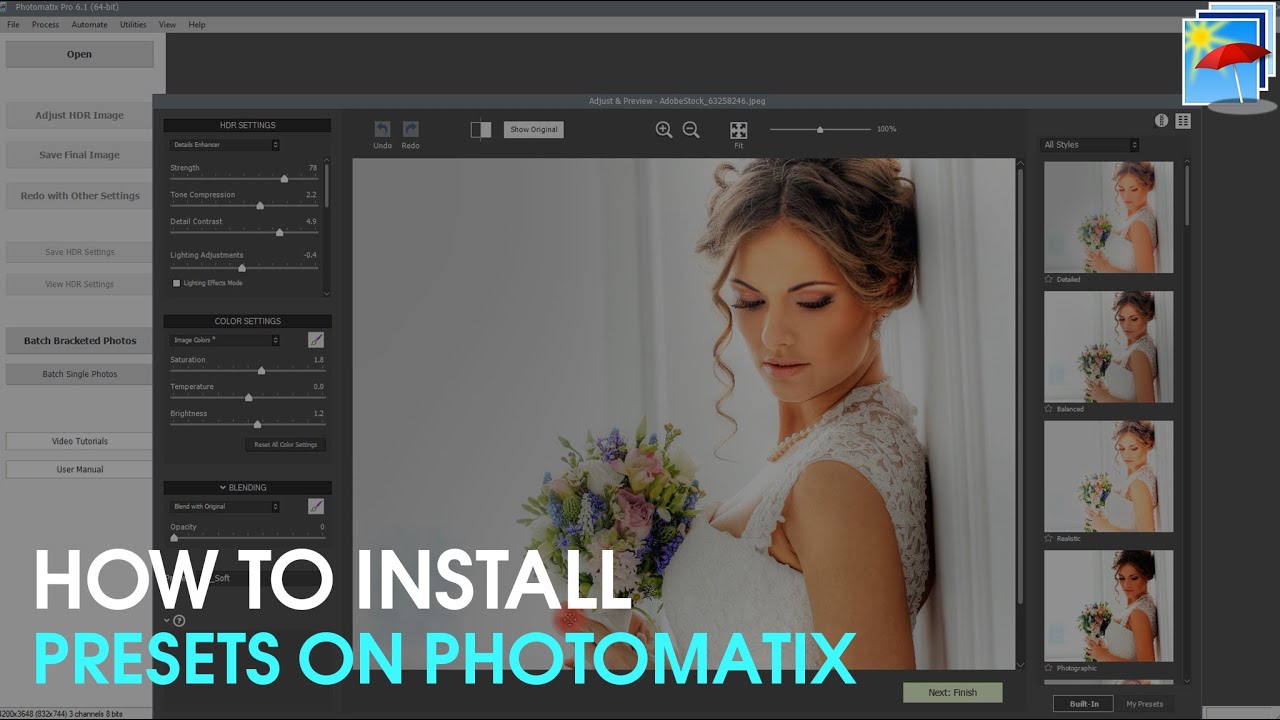
Огонь, вода и облако Стоковое Изображение
Цветы Трава Листья Дерево
Цветы, Трава, Листья, Дерево
Цветы, деревья и листья.
Цветы, деревья и листья Стоковое Изображение
Шаблоны флаеров и меню Photoshop
Шаблоны флаеров и меню Photoshop
Шрифт
Шрифт
Еда Fruit amp Напиток Stock Image
Еда, фрукты и напитки Stock Image
Здравоохранение amp Medical
Здравоохранение и медицина
Healthcare amp Medical Stock Image
Здравоохранение и медицина Stock Image
Праздничная вечеринка и Рождество
Праздник, вечеринка и Рождество
Логотип Icon amp
Значок и логотип
Indesign
Indesign
Love Valentine amp Music
Любовь Валентина и музыка
Природа и пейзажи
Природа и пейзажи
Объекты amp Elements Stock Image
Объекты и элементы Stock Image
Люди и семья Stock Image
Люди и семья Stock Image
Фотошоп
Photoshop
Открытки и Бизнес Открытка Фотошоп
Открытки и визитки Photoshop
Открытки и канцелярские товары
Открытки и канцелярские товары
Резюме amp CV Photoshop
Резюме и CV Photoshop
Силуэты и люди
Силуэты и люди
Спорт Stock Image
Спорт Stock Image
Изображение запаса
Стоковое изображение
Татуировка Дизайн
Тату Дизайн
Технология Stock Image
Технология Stock Image
Текстуры и паттерны
Текстуры и узоры
Текстуры amp Шаблоны Stock Image
Текстуры и узоры Stock Image
Наборы инструментов Документы и объекты Photoshop
Наборы инструментов, документы и объекты Photoshop
Вектор
Вектор
Транспортные средства и спорт
Транспорт и спорт
Verhicles amp Transport Stock Image
Автомобили и транспорт Stock Image
Винтажные интерьеры усилителей Stock Image
Винтаж и интерьеры Stock Image
Винтажный усилитель Retro Life
Винтаж и ретро жизнь
VIP
VIP
Веб-элементы Photoshop
Веб-элементы Photoshop
Евгений Карташов — MEGA Master Collection
Евгений Карташов — MEGA Master Collection — GoDownloads
Евгений Карташов ff7dee; MEGA Master Коллекция
Евгений Карташов ff7dee; MEGA Master Коллекция
Евгений Карташов ff7dee; MEGA Master Collection
https: // eugenekartashov.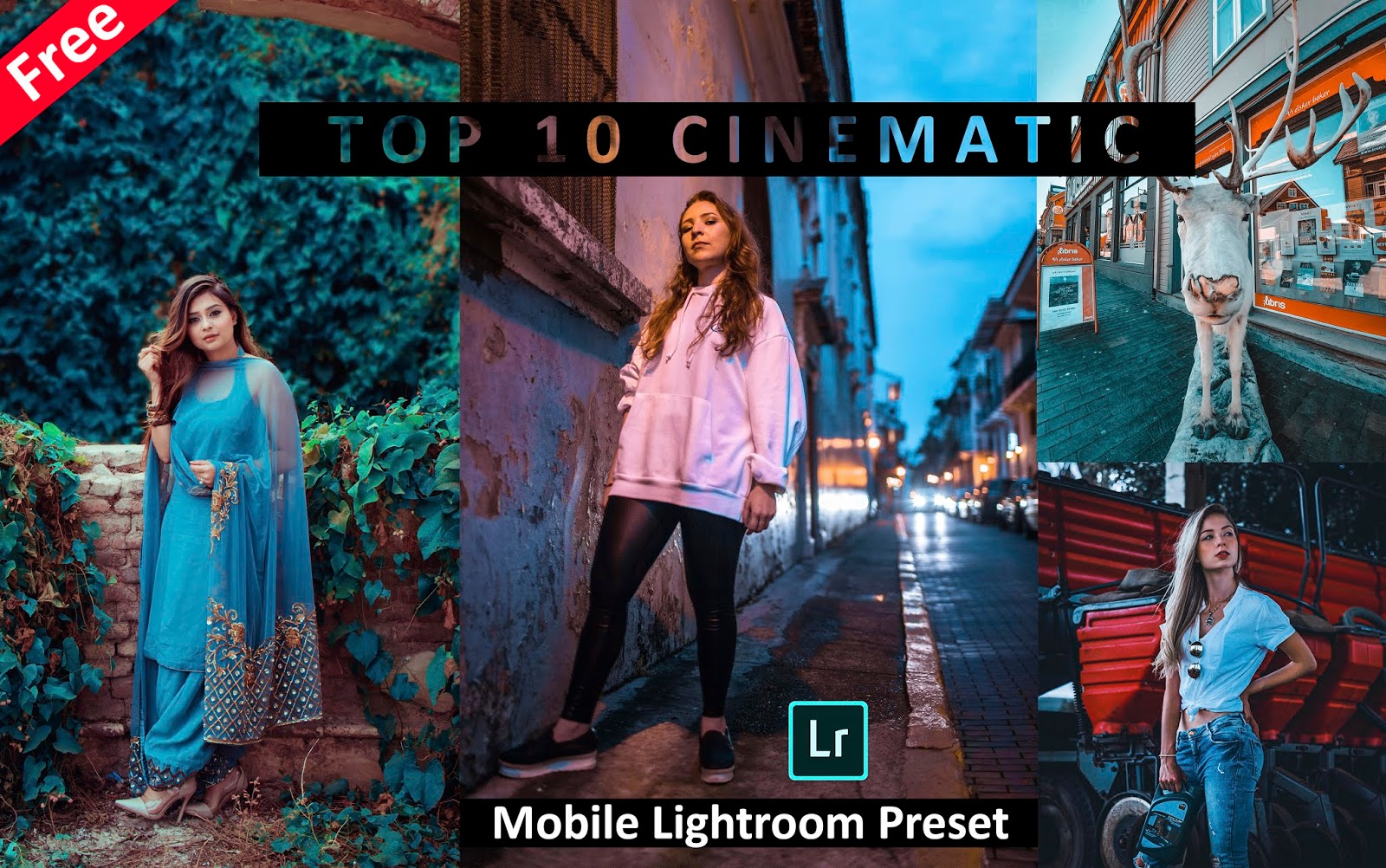 com /
com /
Здесь собрано более 80 уроков Евгения Карташова.
Он содержит как фотографии, так и монтажные
Список учебных пособий выглядит следующим образом:
1. Обзор студийного осветительного комплекта
Falcon Eyes 2. Использование масок на основе каналов изображения
3. Добавление боке на фото + архив с текстурами
4. Обработка фото, сделанного в контровом свете
5. Редактирование фото в стиль Pin-Up
6. Ретуширование мужского портрета с помощью Retouch Panel
7.Создание панелей расширения для Photoshop
8. Универсальный экшен для редактирования фотографий
9. Как извлечь превью из каталога Lightroom
10. Улучшение цветовых вариаций и тонирования в Lightroom 5
11. Портретная фотография из одного источника
12. 10 действий по манипулированию фотографиями
13. Почему цвет меняется при импорте в Lightroom?
14. Регулировка цвета кожи ff7dee; отсутствует ff7dcf;
15. Ретуширование и тонирование фотографий ню
16. Как правильно применить виньетку в Lightroom
Как правильно применить виньетку в Lightroom
17.Использование смарт-объектов с файлами RAW
18. Обработка пейзажной фотографии
19. Съемка и обработка для каталога
20. Цветовая коррекция и тонирование свадебной фотографии
21. Обработка пейзажа
22. Ретушь. Увеличьте громкость с помощью масок каналов.
23. Полезные скрипты для Photoshop
24. Цветовая коррекция и тонирование в Lightroom. Портрет мужчины.
25. Монтаж в стиле Хранителя времени
26. Ретушь кожи в Camera Raw
27. Съемка портретов с оконным освещением
28.Демонесса
29. 20 экшенов для тонирования
30. Обработка пейзажных фото ACR + Photoshop
31. Частотная декомпозиция 2,0
32. Винтажный эффект в Camera Raw
33. Удаление покраснения с лица и отбеливание зубов
34. Обработка темными тонами
35. Основы работы в Camera Raw 7. Введение
36. Установка точек белого и черного в ACR 7
37. Основы работы в Camera Raw 7. Контрастность
38.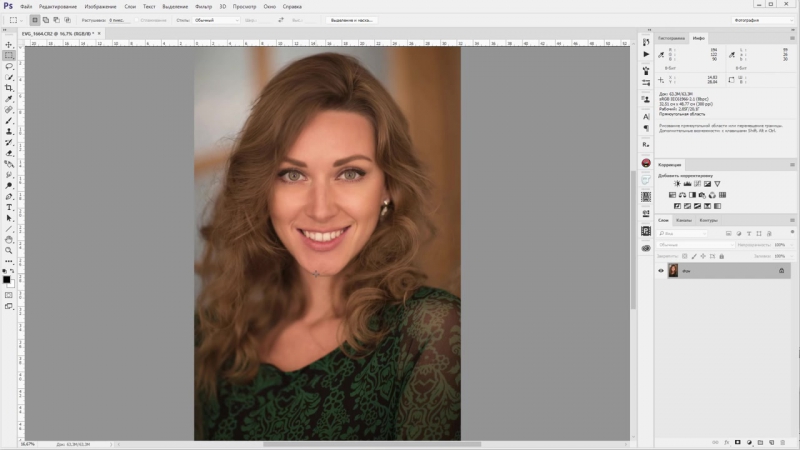 ACR 7. Резкость, яркость, насыщенность
ACR 7. Резкость, яркость, насыщенность
39. Основы работы с Camera Raw. работает в Camera Raw 7.Выдержка ff7dcf;
40. Camera Raw 7. Кривая тона
41. Двухполосный эффект Technicolor
42. Основы Photoshop ff7dee; как формируется цвет
43. Черно-белое фото в Lightroom
44. Раскрашивание в теплые тона
45. Коррекция телесного тона
46. Обработка фото с пленэра
47. HDR ff7dee; эффект с HDR Efex Pro
48. Эффект Instagram Nashville
49. Сверхбыстрая ретушь
50. Автоматическая настройка цветового баланса
51. Предварительный просмотр результата печати в Photoshop
52.Выравнивание фона на фото
53. Резкость. Урок 1.
54. Заточка. Урок 2
55. Заточка. Урок 3.
56. Ретуширование с использованием частотной декомпозиции
57. Обзор TTL-моноблока ProFoto B1
58. Съемка портрета с помощью рефлектора.
59. Съемка в стиле Pin-Up
60. Ретуширование волос на однородном фоне
61. Адаптивный широкоугольный
62. Съемка стопки с помощью Magic Lantern
Съемка стопки с помощью Magic Lantern
63. Обработка морского пейзажа
64. Kuler для Photoshop CC 2014
65.Новое в Photoshop CC 2014. Новые фильтры размытия.
66. Новое в Photoshop CC 2014. Создание пользовательских 3D-лупов
67. Новое в Photoshop CC 2014. Выбор области фокусировки.
68. Новое в Photoshop CC 2014. Улучшенный алгоритм адаптации с учетом содержимого.
69. Обзор бюджетного комплекта освещения
70. Как избавиться от дымки в LAB
71. Обработка фото ACR + PS
72. Основы работы с постоянным светом
73. Простая обработка ff7ddf; subjectff7dde ;
74. Пример обработки ландшафта
75.Съемка с портретным блюдом
76. Портрет при мягком освещении
77. Съемка портрета в стиле Beauty
78. Импульсный свет и малая глубина резкости
79. Использование ветвлений
действий
80. Самодельная кольцевая лампа
81. Один из секретов Adobe Bridge
82. Марсианский метод
83. Настройки ACR для разных ISO и камер
84. Выборочное увеличение насыщенности
Выборочное увеличение насыщенности
85. Новое в Photoshop CC. Смарт-фильтр Пластик
86. Дополнительные языковые пакеты в Photoshop
Язык: Rus
MEGA_Master_Collection _-_ Евгений Карташов.part1.rar ff7dee; 3.0 ГБ
MEGA_Master_Collection _-_ Evgeny_Kartashov.part2.rar ff7dee; 1,8 ГБ
Авторские права © 2019-2021 Go Downloads | Все права защищены.
Underground Camera Raw Presets.rar — A.P.A.L.P.P — ФОТОШОП — elvisbp
Wykorzystujemy pliki cookies и подобная технология w celu usprawnienia korzystania z serwisu Chomikuj.pl oraz wyświetlenia reklam dopasowanych do Twoich potrzeb.
Jeśli nie zmienisz ustawień dotyczących cookies w Twojej przeglądarce, wyrażasz zgodę na ich umieszczanie na Twoim komputerze przez administratora serwisu Chomikuj.pl — Kelo Corporation.
W każdej chwili możesz zmienić swoje ustawienia dotyczące cookies w swojej przeglądarce internetowej. Dowiedz się więcej w naszej Polityce Prywatności — http: // chomikuj.pl / PolitykaPrywatnosci.aspx.
Dowiedz się więcej w naszej Polityce Prywatności — http: // chomikuj.pl / PolitykaPrywatnosci.aspx.
Jednocześnie informujemy że zmiana ustawień przeglądarki może spowodować ograniczenie korzystania ze strony Chomikuj.pl.
W przypadku braku twojej zgody na akceptację cookies niestety prosimy o opuszczenie serwisu chomikuj.pl.
Wykorzystanie plików cookies przez Zaufanych Partnerów (dostosowanie reklam do Twoich potrzeb, analiza skuteczności działań marketingowych).
| Wyrażam sprzeciw na cookies Zaufanych Partnerów |
|
Wyrażenie sprzeciwu spowoduje, że wyświetlana Ci reklama nie będzie dopasowana do Twoich preferencji, a będzie to reklama wyświetlona przypadkowo.
Istnieje możliwość zmiany ustawień przeglądarki internetowej w sposób uniemożliwiający przechowywanie plików cookies na urządzeniu końcowym. Można również usunąć pliki cookies, dokonując odpowiednich zmian w ustawieniach przeglądarki internetowej.
Подробная информация о десяти темах, известных под адресом http://chomikuj.pl/PolitykaPrywatnosci.aspx.
Евгений Карташов — Волшебство лаборатории — ~~ Учебники ~~ — elvisbp
Wykorzystujemy pliki cookies и подобная технология w celu usprawnienia korzystania z serwisu Chomikuj.pl oraz wyświetlenia reklam dopasowanych do Twoich potrzeb.
Jeśli nie zmienisz ustawień dotyczących cookies w Twojej przeglądarce, wyrażasz zgodę na ich umieszczanie na Twoim komputerze przez administratora serwisu Chomikuj.pl — Kelo Corporation.
W każdej chwili możesz zmienić swoje ustawienia dotyczące cookies w swojej przeglądarce internetowej. Dowiedz się więcej w naszej Polityce Prywatności — http: // chomikuj.pl / PolitykaPrywatnosci.aspx.
Jednocześnie informujemy że zmiana ustawień przeglądarki może spowodować ograniczenie korzystania ze strony Chomikuj.pl.
W przypadku braku twojej zgody na akceptację cookies niestety prosimy o opuszczenie serwisu chomikuj.pl.
Wykorzystanie plików cookies przez Zaufanych Partnerów (dostosowanie reklam do Twoich potrzeb, analiza skuteczności działań marketingowych).
| Wyrażam sprzeciw na cookies Zaufanych Partnerów |
|
Wyrażenie sprzeciwu spowoduje, że wyświetlana Ci reklama nie będzie dopasowana do Twoich preferencji, a będzie to reklama wyświetlona przypadkowo.

 Работа со сдвигом цветов
Работа со сдвигом цветов